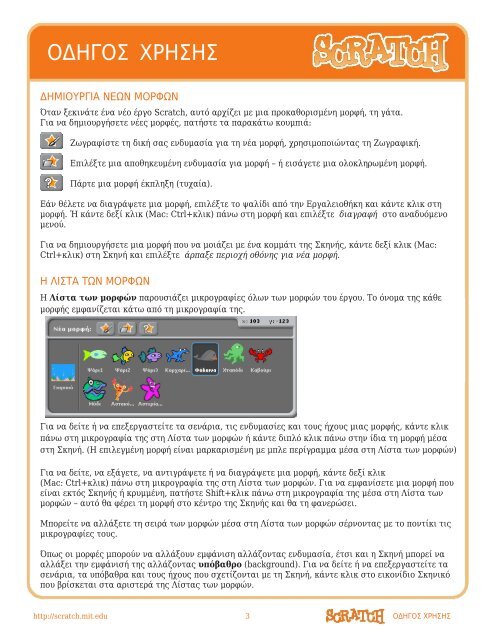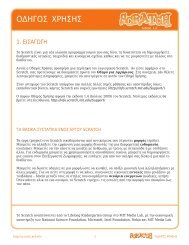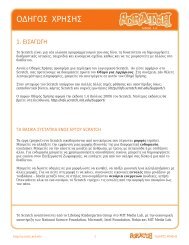ΟΔΗΓΟΣ ΧΡΗΣΗΣ
You also want an ePaper? Increase the reach of your titles
YUMPU automatically turns print PDFs into web optimized ePapers that Google loves.
<strong>ΟΔΗΓΟΣ</strong> <strong>ΧΡΗΣΗΣ</strong><br />
ΔΗΜΙΟΥΡΓΙΑ ΝΕΩΝ ΜΟΡΦΩΝ<br />
Όταν ξεκινάτε ένα νέο έργο Scratch, αυτό αρχίζει με μια προκαθορισμένη μορφή, τη γάτα.<br />
Για να δημιουργήσετε νέες μορφές, πατήστε τα παρακάτω κουμπιά:<br />
Ζωγραφίστε τη δική σας ενδυμασία για τη νέα μορφή, χρησιμοποιώντας τη Ζωγραφική.<br />
Επιλέξτε μια αποθηκευμένη ενδυμασία για μορφή – ή εισάγετε μια ολοκληρωμένη μορφή.<br />
Πάρτε μια μορφή έκπληξη (τυχαία).<br />
Εάν θέλετε να διαγράψετε μια μορφή, επιλέξτε το ψαλίδι από την Εργαλειοθήκη και κάντε κλικ στη<br />
μορφή. Ή κάντε δεξί κλικ (Mac: Ctrl+κλικ) πάνω στη μορφή και επιλέξτε διαγραφή στο αναδυόμενο<br />
μενού.<br />
Για να δημιουργήσετε μια μορφή που να μοιάζει με ένα κομμάτι της Σκηνής, κάντε δεξί κλικ (Mac:<br />
Ctrl+κλικ) στη Σκηνή και επιλέξτε άρπαξε περιοχή οθόνης για νέα μορφή.<br />
Η ΛΙΣΤΑ ΤΩΝ ΜΟΡΦΩΝ<br />
Η Λίστα των μορφών παρουσιάζει μικρογραφίες όλων των μορφών του έργου. Το όνομα της κάθε<br />
μορφής εμφανίζεται κάτω από τη μικρογραφία της.<br />
Για να δείτε ή να επεξεργαστείτε τα σενάρια, τις ενδυμασίες και τους ήχους μιας μορφής, κάντε κλικ<br />
πάνω στη μικρογραφία της στη Λίστα των μορφών ή κάντε διπλό κλικ πάνω στην ίδια τη μορφή μέσα<br />
στη Σκηνή. (Η επιλεγμένη μορφή είναι μαρκαρισμένη με μπλε περίγραμμα μέσα στη Λίστα των μορφών)<br />
Για να δείτε, να εξάγετε, να αντιγράψετε ή να διαγράψετε μια μορφή, κάντε δεξί κλικ<br />
(Mac: Ctrl+κλικ) πάνω στη μικρογραφία της στη Λίστα των μορφών. Για να εμφανίσετε μια μορφή που<br />
είναι εκτός Σκηνής ή κρυμμένη, πατήστε Shift+κλικ πάνω στη μικρογραφία της μέσα στη Λίστα των<br />
μορφών – αυτό θα φέρει τη μορφή στο κέντρο της Σκηνής και θα τη φανερώσει.<br />
Μπορείτε να αλλάξετε τη σειρά των μορφών μέσα στη Λίστα των μορφών σέρνοντας με το ποντίκι τις<br />
μικρογραφίες τους.<br />
Όπως οι μορφές μπορούν να αλλάξουν εμφάνιση αλλάζοντας ενδυμασία, έτσι και η Σκηνή μπορεί να<br />
αλλάξει την εμφάνισή της αλλάζοντας υπόβαθρο (background). Για να δείτε ή να επεξεργαστείτε τα<br />
σενάρια, τα υπόβαθρα και τους ήχους που σχετίζονται με τη Σκηνή, κάντε κλικ στο εικονίδιο Σκηνικό<br />
που βρίσκεται στα αριστερά της Λίστας των μορφών.<br />
http://scratch.mit.edu 3 <strong>ΟΔΗΓΟΣ</strong> <strong>ΧΡΗΣΗΣ</strong>